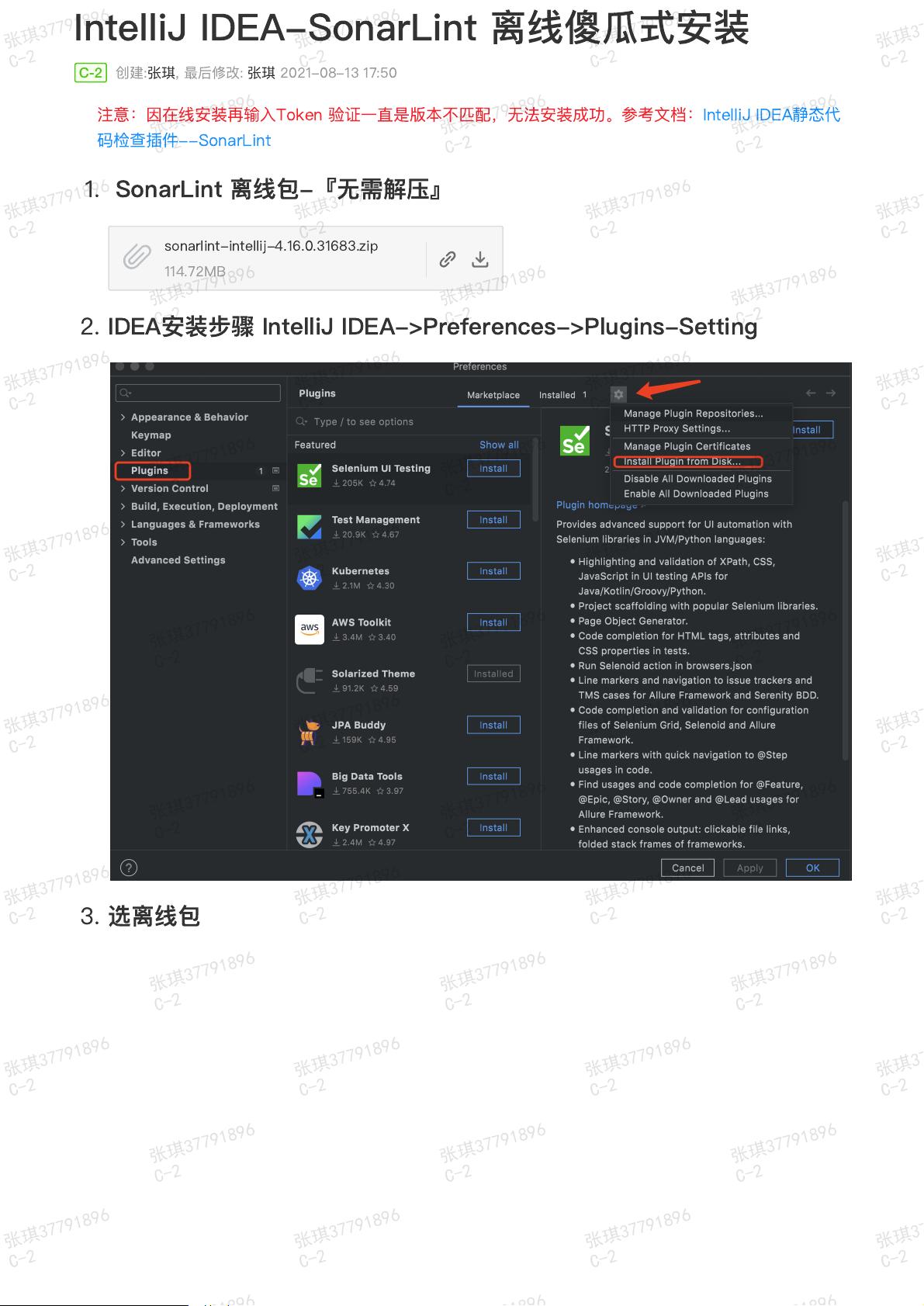IntelliJ IDEA SonarLint 离线安装教程
版权申诉
165 浏览量
更新于2024-08-12
收藏 4.6MB PDF 举报
"这篇文章主要介绍了如何在IntelliJ IDEA中离线安装SonarLint插件,以及配置SCA服务器的详细步骤。"
SonarLint是一款集成在开发环境中的静态代码分析工具,它可以帮助开发者在编码阶段发现潜在的质量问题,提高代码质量。在IntelliJ IDEA中,如果之前已经安装了其他类似插件如scalint,可能会存在兼容性问题,导致SonarLint无法正常工作。因此,如果已安装SonarLint,建议先卸载,特别是如果遇到问题,可以选择使用scalint作为替代。
SonarLint的离线安装步骤如下:
1. 首先,你需要下载SonarLint的离线安装包,例如`sonarlint-intellij-4.16.0.31683.zip`。这个文件不需要解压,可以直接用于安装。
2. 打开IntelliJ IDEA,进入设置界面(Preferences),然后找到Plugins设置。
3. 在Plugins设置中,选择“Install plugin from disk...”或“从磁盘安装插件...”,找到刚刚下载的SonarLint离线包进行安装。
4. 安装完成后,重启IntelliJ IDEA,然后在Tools菜单中找到SonarLint的相关设置。
5. 接下来,配置SonarLint连接到SCA(Static Code Analysis)服务器。在SonarLint的设置中,选择“SonarLint General Settings”,点击“+”按钮添加新的服务器配置。
6. 在添加配置时,需要填写以下信息:
- Name: 可自定义,如`sonar6.sankuai.com`
- Server URL: SCA服务器的URL,例如`http://sonar6.sankuai.com`
- Token: 这是访问SCA服务器的安全凭证,需要在SCA服务器上生成并拷贝到SonarLint的“Token”栏中。
7. 点击“Finish”完成服务器配置后,SonarLint会自动从SCA服务器获取项目列表、规则、Quality Profiles等信息,并将其缓存到本地。
请注意,没有正确配置Token会导致认证失败,通常表现为401错误。确保在SonarLint中输入有效的Token是连接SCA服务器的关键。
SonarLint的离线安装和配置是提高代码质量的重要步骤,它可以与IntelliJ IDEA无缝集成,提供实时的代码分析和改进建议。在遇到在线安装困难时,离线安装是可行的解决方案,只需按照上述步骤操作即可。
点击了解资源详情
点击了解资源详情
点击了解资源详情
2018-06-17 上传
2018-04-19 上传
2018-09-12 上传
2019-09-27 上传
2016-11-09 上传
2021-04-25 上传
博士通
- 粉丝: 21
- 资源: 5
最新资源
- MATLAB新功能:Multi-frame ViewRGB制作彩色图阴影
- XKCD Substitutions 3-crx插件:创新的网页文字替换工具
- Python实现8位等离子效果开源项目plasma.py解读
- 维护商店移动应用:基于PhoneGap的移动API应用
- Laravel-Admin的Redis Manager扩展使用教程
- Jekyll代理主题使用指南及文件结构解析
- cPanel中PHP多版本插件的安装与配置指南
- 深入探讨React和Typescript在Alias kopio游戏中的应用
- node.js OSC服务器实现:Gibber消息转换技术解析
- 体验最新升级版的mdbootstrap pro 6.1.0组件库
- 超市盘点过机系统实现与delphi应用
- Boogle: 探索 Python 编程的 Boggle 仿制品
- C++实现的Physics2D简易2D物理模拟
- 傅里叶级数在分数阶微分积分计算中的应用与实现
- Windows Phone与PhoneGap应用隔离存储文件访问方法
- iso8601-interval-recurrence:掌握ISO8601日期范围与重复间隔检查